响应式布局
NPlayer 支持移动、平板和桌面。还可以自定义任意多个的断点。NPlayer 中的交互和布局是分离的。
触屏交互#
一般我们在手机上看视频,单击视频会显示控制条,双击是播放暂停视频,左右滑动可以快进或快退视频。而在电脑上单击视频是播放暂停,双击是全屏,键盘上的左右快捷键可以快进快退视频。
NPlayer 支持这两套交互,可以通过 isTouch 参数来设置播放器是使用哪一套交互,默认情况下会自动检测是否是触屏。
自定义断点布局#
通过 bpControls 参数可以自定义任意多个控制条布局,默认值如下。
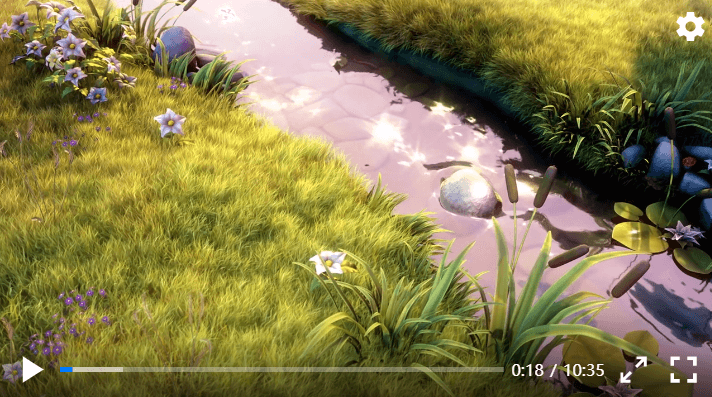
这个默认参数的意思是,当播放器的尺寸小于等于 650px 使用这套控制条布局。(如果你不知道为什么是一个二维数组请查看 控制条章节)
info
控制条参数中的 空字符串 等 falsy 值的项目会被过滤。如 [['', 'a', '', 'b'], [], undefined],会被转换为 [['a', 'b'], []]
你可以自定义添加任意多个断点。
如果没有匹配到 bpControls 中定义的布局,则会使用 controls 中的默认布局。
当每次布局变化时,播放器还会触发 BpChange 事件,你可以监听该事件做一些布局切换时的操作。
当然也可以通过调用 API 方法来自己手动更新布局,更多控制条布局请查看控制条。
